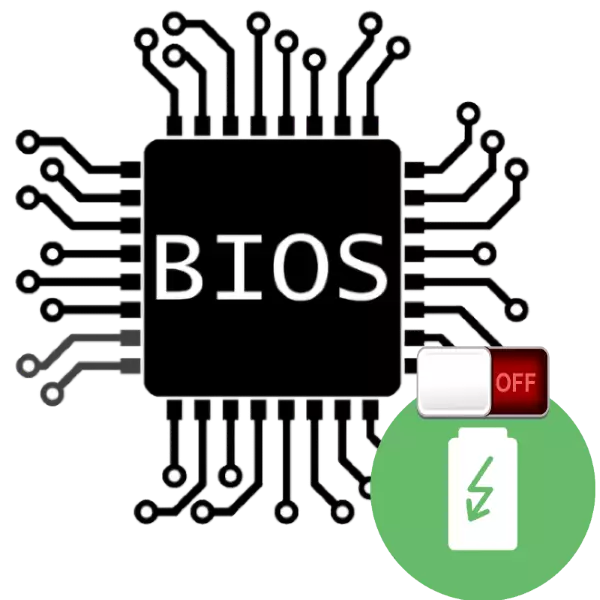
বেশিরভাগ আধুনিক ডেস্কটপ এবং ল্যাপটপগুলিতে খুব উন্নত BIOS বা UEFIS রয়েছে যা আপনাকে সেই বা অন্যান্য মেশিন অপারেশন পরামিতিগুলি কনফিগার করার অনুমতি দেয়। BIOS এর অতিরিক্ত ফাংশনগুলির মধ্যে একটি হল পাওয়ার সঞ্চয় মোড যা সবসময় প্রয়োজন হয় না। আজ আমরা আপনাকে বলতে চাই কিভাবে এটি বন্ধ করা যায়।
পাওয়ার সঞ্চয় মোড বন্ধ করুন
শুরু করতে - পাওয়ার সাপ্লাই মোড কী সম্পর্কে কয়েকটি শব্দ। এই মোডে, প্রসেসরটি সর্বনিম্ন শক্তি ধারণ করে যে একদিকে বিদ্যুৎ সংরক্ষণ করে (অথবা ব্যাটারি চার্জ) বা অন্যদিকে, এটি CPU এর শক্তি হ্রাস করে, যার অর্থ জটিল অপারেশনগুলি সম্পাদন করার সময় brazed। এছাড়াও, প্রসেসর ত্বরান্বিত হলে শক্তি সঞ্চয় মোড সংযোগ বিচ্ছিন্ন করা আবশ্যক।শক্তি সঞ্চয় নিষ্ক্রিয় করুন
প্রকৃতপক্ষে, পদ্ধতিটি বেশ সহজ: আপনাকে BIOS যেতে হবে, পাওয়ার মোডের সেটিংস খুঁজে বের করতে হবে এবং তারপরে পাওয়ার সঞ্চয় বন্ধ করুন। প্রধান অসুবিধা BIOS এবং UEFI ইন্টারফেসের বৈচিত্র্যে অবস্থিত - পছন্দসই সেটিংস বিভিন্ন স্থানে অবস্থিত হতে পারে এবং ভিন্নভাবে বলা হয়। একই নিবন্ধের মধ্যে এই সমস্ত বৈচিত্রকে অনুপযুক্ত দেখায়, তাই আমরা এক উদাহরণে বাস করব।
মনোযোগ! আপনার নিজের ঝুঁকিতে আপনি যে সমস্ত পদক্ষেপ ব্যয় করেন তা আমরা সম্ভাব্য ক্ষতির জন্য দায়ী নই যা নির্দেশের কার্যকর প্রক্রিয়ার মধ্যে উত্থাপিত হতে পারে!
- লগিন বায়োস করার জন্য - এটি করেন, কম্পিউটার পুনরায় আরম্ভ করুন, এবং বুট প্রথম পর্যায় ফাংশন কি টেপার এক (F2 অথবা F10 চাপুন), অথবা মুছে ফেলুন কী। কিছু নির্মাতারা মাদারবোর্ডের বিভিন্ন লগইন চিত্রাবলী ব্যবহার করুন দয়া করে নোট করুন।
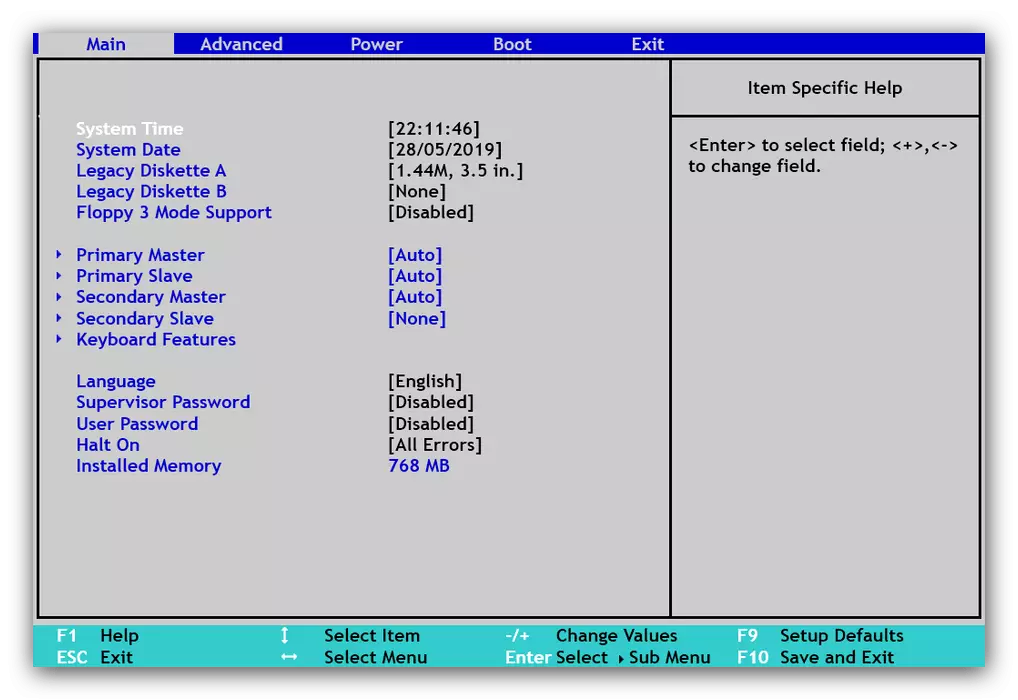
আরো পড়ুন: কিভাবে BIOS লিখুন
- যার অর্থ শব্দের "পাওয়ার ম্যানেজমেন্ট", "CPU- র পাওয়ার ম্যানেজমেন্ট", "উন্নত পাওয়ার ম্যানেজমেন্ট" বা অনুরূপ, ফার্মওয়্যার নিয়ন্ত্রণ ইন্টারফেস, ট্যাব বা বিকল্পের জন্য বর্ণন প্রবেশ শিরোনামে পরে। সংশ্লিষ্ট বিভাগে আসা।
- আরও কর্মের বিকল্পগুলি বিভিন্ন BIOS এর জন্যও ভিন্ন: উদাহরণস্বরূপ, প্রদত্তভাবে আপনাকে "ব্যবহারকারী সংজ্ঞায়িত" অবস্থানে "পাওয়ার ম্যানেজমেন্ট" বিকল্পটিকে প্রথমে স্যুইচ করতে হবে। অন্যান্য ইন্টারফেসে, এটি বাস্তবায়ন করা যেতে পারে অথবা পরিবর্তন পরিবর্তন বিকল্পগুলি অবিলম্বে উপলব্ধ হবে।
- এর পরে, সেটিংস শক্তি সঞ্চয় সাথে সম্পর্কিত হয় খুঁজে বের করুন: একটি নিয়ম হিসাবে, তাদের নাম এ, সমন্বয় "শক্তি দক্ষ", "পাওয়ার সেভিং" বা তাদের নাম প্রদর্শিত 'স্থগিত'। শক্তি সঞ্চয় নিষ্ক্রিয় করতে, এই সেটিংস "বন্ধ" অবস্থানের পাশাপাশি "নিষ্ক্রিয়" বা "কোনও" থেকে স্যুইচ করা দরকার।
- সেটিংস পরিবর্তন করার পরে, তারা সংরক্ষণ করা আবশ্যক। বেশিরভাগ বিকল্পে সেটিংস সংরক্ষণের জন্য BIOS F10 কী। আপনাকে সংরক্ষণের একটি পৃথক ট্যাবে যেতে হবে এবং সেখানে থেকে সেটিংস প্রয়োগ করতে হবে।
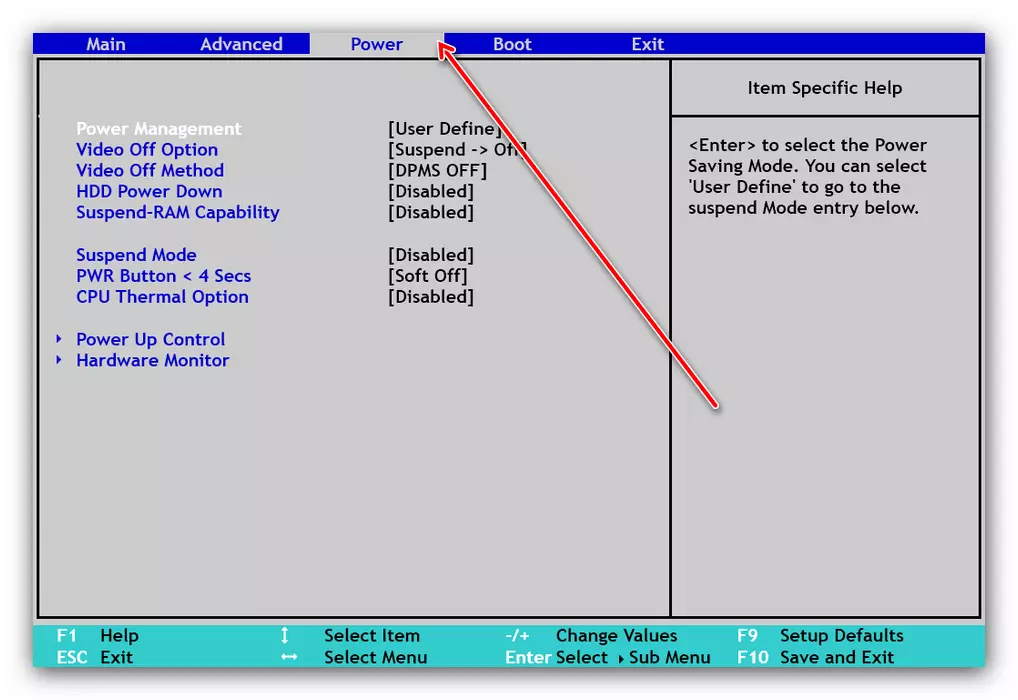

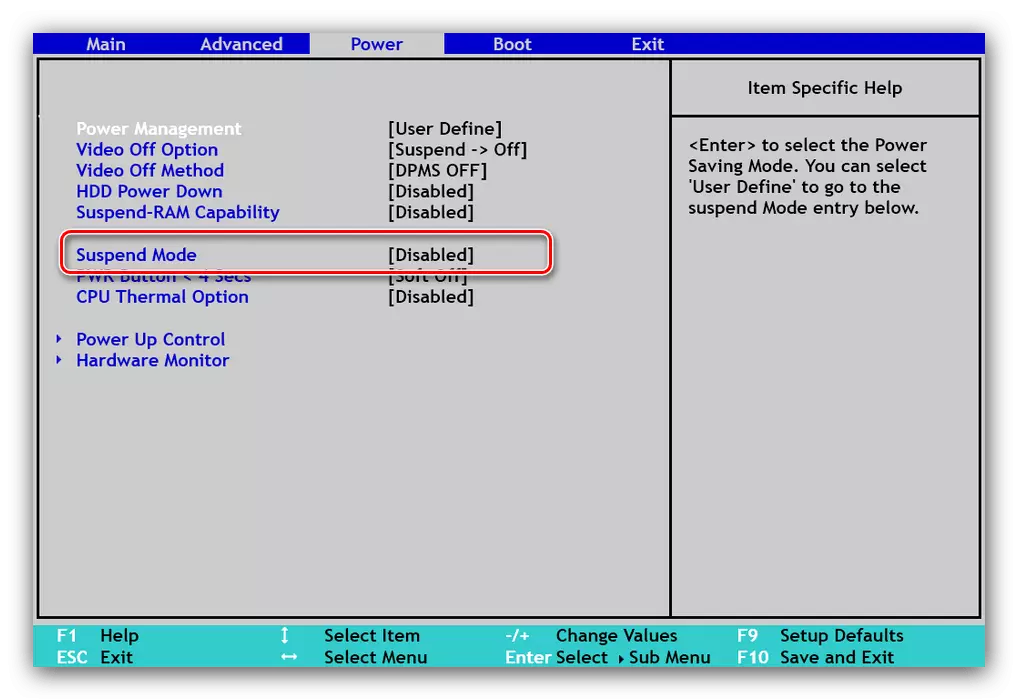
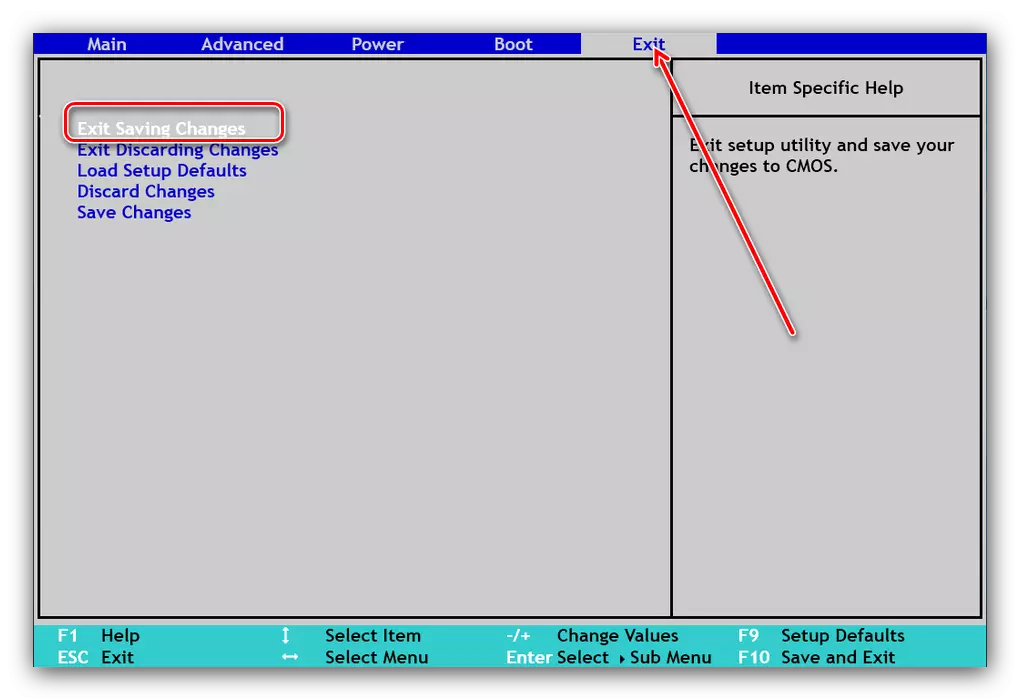
এখন কম্পিউটারটি পুনরায় বুট করা যেতে পারে এবং এটি কীভাবে নিষ্ক্রিয় শক্তি সঞ্চয় মোডের সাথে আচরণ করে তা পরীক্ষা করে দেখুন। খরচ বাড়ানো উচিত, পাশাপাশি তাপের পরিমাণ হ্রাস করা উচিত, তাই এটি আরও সংশ্লিষ্ট শীতলকরণ কনফিগার করার প্রয়োজন হতে পারে।
সম্ভাব্য সমস্যা এবং সমাধান
কখনও কখনও, বর্ণিত পদ্ধতিগুলি কার্যকর করার সময়, ব্যবহারকারীটি এক বা একাধিক সমস্যার সম্মুখীন হতে পারে। এর সবচেয়ে সাধারণ বিবেচনা করা যাক।
আমার bios কোন শক্তি সেটিংস বা তারা নিষ্ক্রিয় করা হয়
মাদারবোর্ড বা ল্যাপটপের কিছু বাজেটের মডেলগুলিতে, BIOS কার্যকারিতাটি উল্লেখযোগ্যভাবে ছাঁটাই করা যেতে পারে - "ছুরি অধীনে" নির্মাতারা প্রায়শই ক্ষমতা এবং পাওয়ার ম্যানেজমেন্টের কার্যকারিতা, বিশেষ করে কম পাওয়ার CPUs এর জন্য পরিকল্পিত সমাধানগুলিতে। কিছু করার কিছুই নেই - আপনাকে এটি গ্রহণ করতে হবে। যাইহোক, কিছু ক্ষেত্রে, এই বিকল্পগুলি প্রস্তুতকারকের ত্রুটি দ্বারা উপলব্ধ নাও হতে পারে, যা সর্বশেষ ফার্মওয়্যার বিকল্পগুলিতে বাদ দেওয়া হয়।
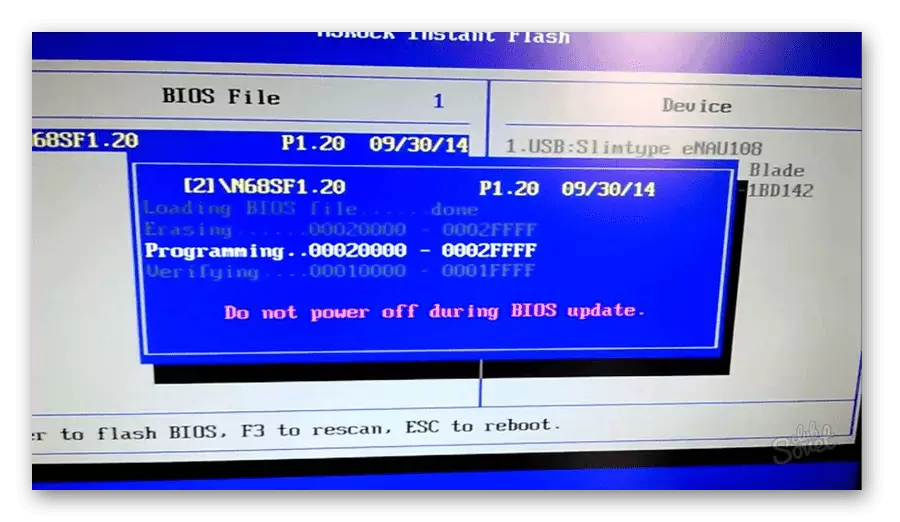
আরো পড়ুন: BIOS আপডেট অপশন
উপরন্তু, পাওয়ার ম্যানেজমেন্ট বিকল্পগুলি একটি ধরণের "মূর্খ সুরক্ষা" হিসাবে অবরুদ্ধ করা যেতে পারে এবং ব্যবহারকারী অ্যাক্সেস পাসওয়ার্ডটি অ্যাক্সেস করলে খোলা থাকে।
পাওয়ার সঞ্চয় মোড বন্ধ করার পরে, কম্পিউটারটি সিস্টেমটি লোড করে না
আগের তুলনায় একটি আরো গুরুতর ব্যর্থতা। একটি নিয়ম হিসাবে, বেশিরভাগ ক্ষেত্রে, প্রসেসরটি অত্যধিক পরিশ্রমী হয়, অথবা এটি সম্পূর্ণ ক্রিয়াকলাপের জন্য পাওয়ার সাপ্লাইয়ের পাওয়ার অভাব রয়েছে। আপনি কারখানার সেটিংসে BIOS স্রাব করার সমস্যাটি সমাধান করতে পারেন - বিস্তারিত জানার জন্য, নীচের লিঙ্কে নিবন্ধটি পড়ুন।
পাঠ: কিভাবে BIOS সেটিংস রিসেট করবেন
উপসংহার
আমরা BIOS-এ পাওয়ার সেভিং মোড সংযোগ বিচ্ছিন্ন করার পদ্ধতিটি পর্যালোচনা করেছি এবং পদ্ধতির সময় বা পরে ঘটতে কিছু সমস্যা সমাধান করার পদ্ধতিটি পর্যালোচনা করেছি।
